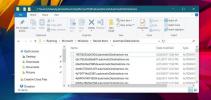Как да блокирам автоматичното надграждане на Chromium Edge на Windows 10
Chromium Edge няма бета и Microsoft е готова да го разпространи на своите потребители. Тези на Windows 10 1803 и по-нови версии ще бъдат актуализирани чрез актуализация на Windows. Ако не сте готови да преминете към новия браузър или обикновено просто не сте заинтересовани да го получите, можете да блокирате автоматичната актуализация. Ето как.
Блокирайте автоматичното надграждане на Chromium Edge
За да блокирате инсталирането на Chromium Edge, ще трябва да редактирате системния регистър на Windows. Докоснете клавишната комбинация Win + R, за да отворите полето за изпълнение. В полето за изпълнение въведете следното и докоснете Enter.
регентство
Това ще отвори редактора на системния регистър. В лентата за местоположение в горната част въведете адреса, даден по-долу.
\ HKEY_LOCAL_MACHINE \ SOFTWARE \ Microsoft
Ще трябва да създадем нов ключ под клавиша Microsoft. Щракнете с десния бутон върху бутона Microsoft и от контекстното меню изберете New> Key. Назовете ключа EdgeUpdate.
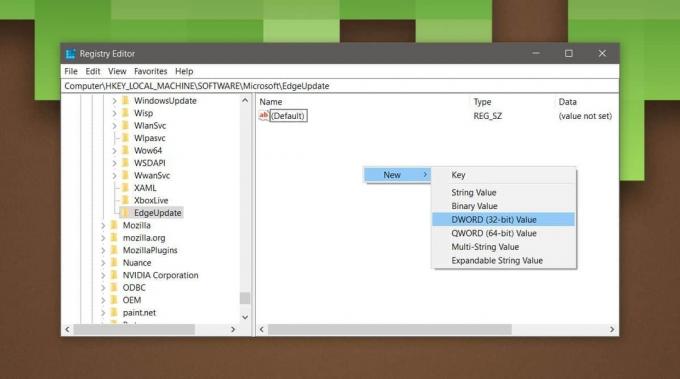
След това щракнете с десния бутон върху бутона EdgeUpdate или го изберете и щракнете с десния бутон в празния прозорец вдясно. От контекстното меню изберете New> DWORD (32-bit) Value. Име на стойността DoNotUpdateToEdgeWithChromium. Щракнете двукратно върху него и задайте стойността му на 1. Рестартирайте системата си.

Това е така, ако браузърът не е бил инсталиран в системата ви. По принцип ще го блокирате в актуализациите на Windows, но можете да го инсталирате като обикновено приложение, ако искате. Добрата новина е, че засега, понижаването е доста лесно. Всичко, което трябва да направите, е да деинсталирате Chromium Edge и да си върнете стария Edge.
Ако искате да стартирате Chromium Edge и наследен Edge един до друг, можете да го направите архивиране на наследство Edge. Това ще предотврати премахването му след инсталиране на Chromium Edge.
Chromium Edge не е лош по отношение на производителност или функции. Той има почти всичко, в което Chrome има минус услугите на Google, в които се пече. Може да си струва да опитате, ако не можете да излезете от Chrome, но не сте доволни от това как услугите на Google са интегрирани в него. Всички разширения, които харесвате да използвате в Chrome, ще бъдат работят отлично на Chromium Edge.
Едното място, където старият Edge засенчва Chromium Edge и дори Chrome, да не говорим за голям брой други браузъри, е с неговия PDF зрител. Браузърът може също да чете ePub файлове и той предлага доста полезни функции за по-добро четене. Може да не звучи като голяма работа, но добър PDF или ePub четец е достатъчно основание, за да искате да го поддържате.
Търсене
скорошни публикации
FreeMake Video Converter има ускорение на хардуерния процесор, предварително зададен редактор и т.н.
Още през юли прегледахме FreeMake Video Converter - естетически при...
Подсветка 3: Изтеглете субтитри за над 100 000 филми и телевизионни предавания
Малко назад, ние се покрихме Sublight, първоначално прегледан след ...
Как да коригирате File Explorer "Работа върху него" съобщение в Windows 10
В Windows 10 File Explorer се отваря на място, наречено „Бърз достъ...